2025-04-16 12:07:03来源:nipaoa 编辑:佚名
在日常使用电脑的过程中,锁屏时间设置是一个既实用又常被忽视的小细节。一个合适的锁屏时间不仅能有效保护你的个人隐私,还能在一定程度上节省能源。那么,如何根据自己的需求来调整电脑锁屏时间呢?别急,接下来就让我们一起探索这个简单却充满智慧的设置过程。
首先,了解调整锁屏时间的重要性是关键。想象一下,当你暂时离开座位时,如果电脑长时间不锁屏,敏感信息就可能暴露在他人眼前。而一个合理的锁屏时间设置,能在你不在时自动锁定屏幕,为你的数据安全保驾护航。此外,对于笔记本电脑用户来说,适当的锁屏还能减少不必要的电量消耗,延长电池续航。

如果你使用的是windows系统,调整锁屏时间其实非常简单。只需按照以下步骤操作:
1. 打开“设置”:点击屏幕左下角的windows图标,选择“设置”(齿轮状图标)。
2. 进入“系统”选项:在设置界面中,找到并点击“系统”选项。

3. 调整电源与睡眠设置:在系统设置的左侧菜单中,选择“电源与睡眠”。在这里,你可以看到“屏幕”和“睡眠”两个选项下的时间设置。
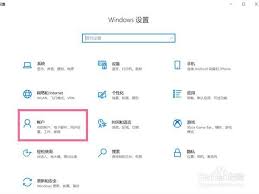
4. 自定义锁屏时间:根据你的需求,选择合适的屏幕关闭时间。这个时间即为你的电脑在未操作情况下自动锁屏的时间。
mac用户同样可以轻松调整锁屏时间,只不过操作路径略有不同:
1. 打开“系统偏好设置”:点击屏幕左上角的苹果图标,选择“系统偏好设置”。
2. 进入“节能”选项:在系统偏好设置窗口中,找到并点击“节能”图标。
3. 调整“电源适配器”或“电池”设置:根据你的电脑当前是连接电源还是使用电池,选择相应的选项卡。在这里,你可以看到一个名为“如果可能,使显示器进入睡眠状态”的选项。
4. 设置锁屏时间:通过下拉菜单,选择你希望的屏幕关闭(即锁屏)时间。
除了系统自带的设置外,你还可以考虑使用一些第三方软件来实现更加灵活和个性化的锁屏控制。这些软件通常提供了定时锁屏、快捷键锁屏、离开自动锁屏等多种功能,让你的电脑安全更加无懈可击。不过,在下载和安装第三方软件时,请务必确保来源可靠,以保护你的电脑免受恶意软件的侵害。
掌握了调整电脑锁屏时间的方法,你就能在保护个人隐私和节省能源之间找到完美的平衡。无论是windows还是mac用户,都能通过简单的几步操作实现这一设置。现在,不妨立即动手尝试,为你的电脑安全加把锁吧!
Copyright 2024 www.meigaotou.com 【牛皮游戏】 版权所有 浙ICP备2024095705号-2